Oprava: Disk Google zostáva v režime offline v systéme Android

Ak je Disk Google stále offline, nezabudnite vymazať vyrovnávaciu pamäť a údaje z aplikácie, preinštalujte aplikáciu alebo skúste prístup cez web.
GIFy sú pre mnohých ľudí hlavným komunikačným nástrojom. Používame ich na vyjadrenie emócií a pretože sú vo všeobecnosti zábavné. Stalo sa bežné dokonca viesť celé online konverzácie pozostávajúce výlučne z GIFov. Ale rovnako ako čokoľvek iné, čo sa vo veľkej miere spolieha na technológiu, GIF môžu v určitom okamihu prestať fungovať.
Keďže súbory GIF sú neoddeliteľnou súčasťou používania akejkoľvek aplikácie na odosielanie správ, mali by ste tento problém vyriešiť čo najskôr. Existujú dva možné scenáre: buď aplikácia nemôže načítať súbory GIF, alebo k nim nemáte prístup z klávesnice. Preskúmame obe možnosti a pokryjeme vás v prípade, že narazíte na niektorý z týchto problémov.
Obsah:
GIFy sa nenačítavajú v aplikáciách na iPhone
Predstavte si, že si s niekým píšete, a GIFy, ktoré vám posielajú, sa zrazu prestanú zobrazovať. Namiesto pohyblivého obrázka GIF si môžete všimnúť chybu alebo statický obrázok. V oboch prípadoch sa GIF nedokáže správne načítať, a preto ho nevidíte.
Problém pravdepodobne spočíva v slabom internetovom pripojení alebo v samotnej aplikácii nie je niečo v poriadku. Takže by ste to mali najskôr skontrolovať. A ak si nie ste istí, čo robiť, nižšie si povieme o každom prípade.
1. Skontrolujte svoje internetové pripojenie
Ak je vaše internetové pripojenie slabé, aplikácia nebude môcť správne načítať GIF. To platí najmä vtedy, ak namiesto Wi-Fi používate mobilné dáta. Buď je váš signál slabý, alebo máte povolený režim nízkych dát . Ak si všimnete, že váš signál je slabý, nemôžete s tým veľa urobiť, možno sa presuňte na iné miesto, kde môžete zachytiť silnejší signál.
Režim nízkych dát je možnosť, ktorá pomáha vášmu iPhone znížiť spotrebu mobilných dát. Pozastavuje niektoré procesy náročné na dáta, ako sú automatické aktualizácie a synchronizácia fotografií , aby sa čo najviac predĺžil váš dátový tok. Okrem iných obmedzení môže tento režim ovplyvniť aj súbory GIF. Ak teda prijmete GIF, keď je tento režim zapnutý a používate mobilné dáta, môže sa zobraziť ako statický obrázok na uloženie údajov.
Odporúčam ponechať režim nízkych dát zapnutý, pretože záludné aktualizácie aplikácií môžu zničiť váš dátový plán. Môžete ho však krátko zakázať, aby ste zistili, či skutočne spôsobuje problém s GIF vo vašich aplikáciách na odosielanie správ. Postup:
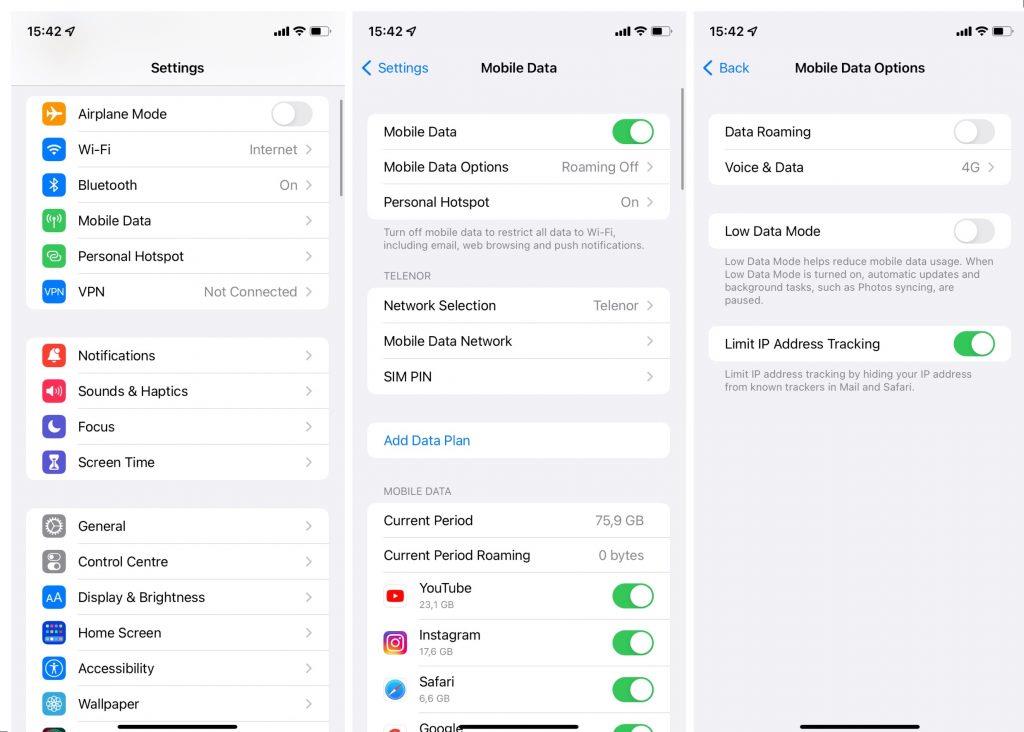
To je všetko pre mobilné dáta. Ak si však všimnete, že s vaším Wi-Fi pripojením nie je niečo v poriadku, ďalšie riešenia nájdete v tomto článku .
2. Reštartujte aplikáciu
Nie je tu žiadna hlboká múdrosť. Stačí reštartovať aplikáciu a zistiť, či sa obrázky GIF začnú zobrazovať normálne. Niekedy môže byť to najjednoduchšie riešenie to správne. A neexistuje jednoduchšie a aplikovanejšie riešenie ako reštart. Či už hovoríme o vašom počítači, starom televízore alebo aplikácii Instagram, jeho vypnutie a zapnutie je univerzálnou odpoveďou. A najlepšie na tom je, že to môže skutočne fungovať.
Všetky vtipy bokom, reštartovanie aplikácií po čase je dobrý nápad. Keďže iOS je tak dobre optimalizovaný operačný systém, stále uchováva aplikácie, ktoré ste niekoľko dní nepoužili v pamäti. Stačí otvoriť zoznam najnovších aplikácií a budete prekvapení, koľko z nich tam stále je.
3. Aktualizujte aplikáciu
Riešenie chýb je bežnou súčasťou používania aplikácií. A najhoršie na tom je, že nikdy neviete, čo môžete očakávať, keď príde nová aktualizácia. Je teda možné, že problém s GIF spôsobila najnovšia aktualizácia vašej aplikácie na odosielanie správ. Bohužiaľ, ak aktualizácia skutočne spôsobila problém, nemôžete s tým veľa urobiť, pretože chyba je pravdepodobne implementovaná v kóde aplikácie, mimo vášho dosahu.
Na druhej strane, ako to prišlo, chyba pravdepodobne zmizne s niektorými budúcimi aktualizáciami. Najmä ak je problém rozšírený a veľa ľudí sa naň sťažuje. Širšie verejné odhalenie problému pritiahne pozornosť vývojárov k nemu rýchlejšie.
Nezabudnite teda pravidelne kontrolovať aktualizácie a oprava by mala prísť. Áno, čakanie je otravné, ale ak ste už vyskúšali všetko ostatné, nedá sa veľa robiť.
Klávesnica GIF nefunguje na iPhone
Teraz, keď sme (dúfajme) prišli na to, prečo nedostávate GIF, poďme sa rozprávať o opačnej situácii. Ak nemôžete odosielať obrázky GIF, niečo nie je v poriadku s vašou klávesnicou alebo službou, z ktorej získavate obrázky GIF (pravdepodobne Giphy).
Preskúmame niekoľko možných prípadov, v ktorých možno nebudete môcť odosielať súbory GIF. Dúfajme, že jeden z nich vám pomôže vyriešiť problém, aby ste sa opäť mohli vrátiť k normálnym rozhovorom so svojimi priateľmi.
1. Skontrolujte nastavenia regiónu
Nie každá aplikácia je dostupná na celom svete. Presnejšie povedané, najpopulárnejšia alternatíva klávesnice pre iOS, Gboard, je k dispozícii iba vo vybraných regiónoch. Ak je Gboard vo vašom regióne nedostupný, pravdepodobne to nie je jediná aplikácia, ktorá v obchode chýba (možno aj Fotky Google, Asistent atď.).
Predpokladám, že ste zmenili nastavenia regiónu, aby ste sprístupnili všetky tieto aplikácie, aby ste si ich mohli nainštalovať. Potom ste však chceli nakúpiť, a to je možné len vtedy, ak sa vaše regionálne nastavenia zhodujú s vašou skutočnou polohou. Na uskutočnenie tohto nákupu ste sa teda museli prepnúť späť do svojej skutočnej krajiny. Ale akonáhle ste to urobili, Gboard (spolu s ďalšími aplikáciami) okamžite zmizla z App Store.
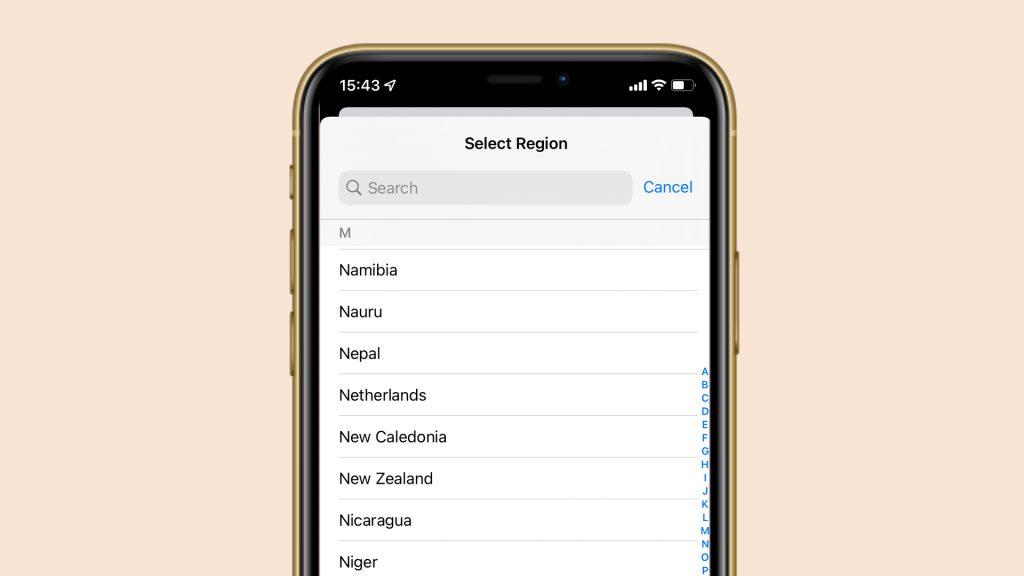
Keďže Gboard nemal fungovať vo vašom regióne a nie je k dispozícii v App Store, môžu nastať najrôznejšie problémy. Osobne som nemohol použiť GIF z Gboard, pretože aplikácia nie je v mojom regióne dostupná. Pri každom pokuse o prístup do sekcie GIF sa klávesnica jednoducho zrútila a prepla na systémovú klávesnicu.
Ak ste oboznámení s tým, o čom hovorím, máte dve možnosti. Buď ponechajte nastavenia regiónu a použite alternatívu na odosielanie súborov GIF, alebo zmeňte nastavenia regiónu. Ale ak už máte nejaké aktívne predplatné, predpokladám, že to druhé v skutočnosti nie je možné.
2. Aktualizujte aplikáciu klávesnice
Rovnako ako v prípade aplikácií na odosielanie správ, aj vo vnútri klávesnice môže byť chyba. Preto pravidelne kontrolujte aktualizácie zvolenej klávesnice. Ak s tým niečo nie je v poriadku a nemôžete nájsť žiadne iné riešenia, vývojár to pravdepodobne opraví v niektorom z budúcich vydaní.
Ak používate predvolenú klávesnicu pre iOS, nezabudnite pravidelne kontrolovať aktualizácie systému iOS. Keďže klávesnica je súčasťou systému, Apple ju udržiava pravidelnými aktualizáciami systému.
3. Skontrolujte, či je Giphy dole
Ak na klávesnici nepoužívate vstavanú sekciu GIF, pravdepodobne používate Giphy na vyhľadávanie a zdieľanie pohyblivých obrázkov. Ak aplikácia Giphy na vašom iPhone nefunguje správne, môžete na ňu použiť takmer akékoľvek riešenie z tohto článku. Skontrolujte teda svoje internetové pripojenie, reštartujte alebo aktualizujte aplikáciu. Je tu však ešte jedna vec, ktorú môžete vyskúšať.
Môžete skontrolovať, či sú servery Giphy v prevádzke. Ak sú servery mimo prevádzky, aplikácia nemôže doručiť obrázky GIF do vášho iPhone. Ale nebojte sa, pretože výpadky servera netrvajú príliš dlho. Ak je server momentálne skutočne mimo prevádzky, pravdepodobne sa zvýši o hodinu alebo dve.
Stav servera Giphy môžete skontrolovať tu .
4. Prepnite klávesnice
A nakoniec, ak stále nemôžete vyriešiť problém GIF na vašom iPhone, možno by ste mali prejsť na alternatívnu klávesnicu. Ak napríklad zistíte, že chyba vám bráni v odosielaní obrázkov GIF, kým nepríde nová aktualizácia aplikácie, môžete ako dočasné riešenie použiť inú klávesnicu.
To je asi tak všetko. Dúfam, že vám tento článok pomohol vyriešiť problém s GIF na vašom iPhone. Ak máte nejaké pripomienky, otázky alebo návrhy, pokojne ich napíšte dole do komentárov.
Reduce Motion je funkce, která ztlumí některé animace na vašem iPhone. Je užitečné šetřit výdrž baterie vašeho zařízení. Může však omezit některé funkce zařízení, jako jsou animované obrázky GIF.
Zde je návod, jak deaktivovat funkci Reduce Motion a opravit problém GIF, který se nenačítá na iPhone:
Ak je Disk Google stále offline, nezabudnite vymazať vyrovnávaciu pamäť a údaje z aplikácie, preinštalujte aplikáciu alebo skúste prístup cez web.
Máte problém s miznutím správ na vašom iPhone? Pozrite si tento článok a zistite, čo sa deje. Riešenia a tipy na obnovenie správ.
V prípade, že Čas pred obrazovkou na vašom iPhone nefunguje, reštartujte zariadenie, vypnite a znova zapnite Čas pred obrazovkou, alebo obnovte všetky nastavenia.
Zjistěte, jak efektivně zkontrolovat využití paměti RAM v systému Android 12 pomocí vestavěných nástrojů, možností vývojáře nebo aplikací třetích stran.
Ak chcete vypnúť upozornenia Asistenta Google, môžete to jednoducho urobiť v nastaveniach Asistenta alebo systému. Tu sa dozviete ako.
Ak nemôžete na svojom iPhone nastaviť živú tapetu, skontrolujte režim nízkej spotreby, Redukciu pohybu, a funkciu 3D Touch.
Ak chcete vypnúť zvuky Facebooku v systéme Android alebo iOS, prejdite do časti Nastavenia > Médiá a kontakty alebo Nastavenia > Zvuky.
Riešenia pre odstránené fotografie vo Fotkách Google, ktoré sa neustále vracajú na zariadeniach Android a iOS.
Odstránenie zvuku z videa v systéme Android je možné pomocou rôznych aplikácií vrátane Galérie, Fotiek Google a mnohých iných aplikácií na úpravu videa.
Chcete-li na iPhonu vypnout anonymní režim v prohlížečích Safari a Chrome, postupujte podle našich jednoduchých kroků a zajistěte si bezpečné procházení.








